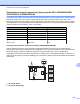Software User's Guide
Table Of Contents
- INSTRUKCJA OPROGRAMOWANIA
- Opisane modele
- Definicje oznaczeń
- Uwaga dotycząca kompilacji i publikacji
- WAŻNA INFORMACJA
- Spis Treści
- Windows®
- 1 Drukowanie
- Korzystanie ze sterownika drukarki Brother
- Funkcje
- Wybór odpowiedniego typu papieru
- Jednoczesne drukowanie, skanowanie i faksowanie
- Usuwanie danych z pamięci
- Status Monitor
- Ustawienia sterownika drukarki
- Dostęp do ustawień sterownika drukarki
- Karta Ustawienia podstawowe
- Karta Ustawienia Zaawansowane
- Karta Profile drukowania
- Wsparcie
- Wydruk przykładowego zdjęcia (opcja niedostępna dla modeli MFC‑J430W/J432W/J5910DW)
- Zastosowanie FaceFilter Studio do drukowania zdjęć przez REALLUSION
- Korzystanie z aplikacji Homepage Print 2 firmy Corpus (niedostępna dla modelu MFC‑J5910DW)
- 2 Skanowanie
- Skanowanie dokumentu za pomocą sterownika zgodnego ze standardem TWAIN
- Skanowanie dokumentu za pomocą sterownika zgodnego ze standardem WIA
- Skanowanie dokumentu za pomocą sterownika WIA (dla użytkowników korzystających z narzędzi Galeria fo ...
- Używanie aplikacji ScanSoft™ PaperPort™12SE z oprogramowaniem OCR firmy NUANCE™ (funkcja niedostępna ...
- Wyświetlanie elementów
- Organizowanie elementów w folderach
- Szybkie łącza do innych aplikacji
- ScanSoft™ PaperPort™12SE z oprogramowaniem OCR umożliwia konwertowanie tekstu zapisanego w formie ob ...
- Import materiałów z innych aplikacji
- Eksport elementów do innych formatów
- Dezinstalacja aplikacji ScanSoft™ PaperPort™12SE z oprogramowaniem OCR
- Korzystanie z aplikacji BookScan Enhancer i Whiteboard Enhancer firmy REALLUSION
- 3 ControlCenter4
- Przegląd
- Używanie programu ControlCenter4 w Trybie domowym
- Zakładka Zdjęcie
- Karta Skan
- Karta PC‑Faks (dotyczy modeli MFC)
- Karta Ustawienia urządzenia
- Zakładka Wsparcie
- Używanie programu ControlCenter4 w Trybie zaawansowanym
- Karta Skan
- Karta PC‑Kopiarka
- Zakładka Zdjęcie
- Drukowanie/edycja obrazów
- Otwieranie folderu PCC (PCC: PhotoCapture Center™) (dotyczy modeli MFC‑J625DW/J825DW/J5910DW/DCP‑J72 ...
- Kopiowanie plików z folderu PCC (dotyczy modeli MFC‑J625DW/J825DW/J5910DW/DCP‑J725DW/J925DW)
- Kopiowanie plików do aplikacji (dotyczy modeli MFC‑J625DW/J825DW/J5910DW/DCP‑J725DW/J925DW)
- Karta PC‑Faks (dotyczy modeli MFC)
- Karta Ustawienia urządzenia
- Zakładka Wsparcie
- Zakładki użytkownika
- 4 Remote Setup (dotyczy modeli MFC‑J625DW/J825DW/J5910DW)
- 5 Program Brother PC‑FAX (tylko modele MFC)
- Wysyłanie faksów za pomocą programu PC‑FAX
- Książka adresowa
- Odbieranie faksów za pomocą programu PC‑FAX (dotyczy modeli MFC‑J625DW/J825DW/J5910DW)
- 6 Oprogramowanie PhotoCapture Center™ (dotyczy modeli MFC‑J625DW/J825DW/J5910DW/DCP‑J725DW/J925DW)
- 7 Ustawienia zapory (dla użytkowników sieciowych)
- 1 Drukowanie
- Apple Macintosh
- 8 Drukowanie i faksowanie
- 9 Skanowanie
- 10 ControlCenter2
- 11 Aplikacja Remote Setup i PhotoCapture Center™
- Używanie przycisku skanowania
- 12 Skanowanie za pośrednictwem kabla USB
- 13 Skanowanie sieciowe
- Przed rozpoczęciem skanowania sieciowego
- Używanie przycisku skanowania w sieci
- Skanowanie do E‑mail (PC)
- Skanowanie do E‑mail (serwer poczty e‑mail) (dotyczy modelu MFC‑J5910DW)
- Skanowanie do obrazu
- Skanowanie do OCR (funkcja niedostępna w przypadku modelu DCP‑J525W)
- Skanowanie do pliku
- Skanowanie do serwera FTP (dotyczy modelu MFC‑J5910DW)
- Skanowanie do serwera FTP przy użyciu profili serwera FTP (dotyczy modelu MFC‑J5910DW)
- Skanowanie do sieci (dotyczy modelu MFC‑J5910DW)
- Skanowanie do sieci przy użyciu profili skanowania do sieci (dotyczy modelu MFC‑J5910DW)
- Korzystanie z Usług internetowych podczas skanowania sieciowego (dotyczy systemu Windows Vista® z do ...
- Drukowanie na płycie
- Indeks
- brother POL
Skanowanie za pośrednictwem kabla USB
209
12
Informacja
Funkcja Automatyczne przycinanie jest obsługiwana przez technologię opracowaną przez firmę
Reallusion, Inc.
Wskazówki dotyczące funkcji Automatyczne przycinanie
To ustawienie jest dostępne tylko dla dokumentów o kształcie prostokąta lub kwadratu.
Jeżeli dokument jest zbyt długi lub zbyt szeroki, ustawienie to nie będzie działać prawidłowo.
Dokumenty należy odsunąć od krawędzi szyby skanera, jak pokazano na ilustracji.
Dokumenty muszą być ułożone co najmniej 10 mm od siebie.
Funkcja Automatyczne przycinanie reguluje przekrzywienie dokumentu na szybie skanera, ale jeśli
dokument jest przekrzywiony o więcej niż 10 stopni, to ustawienie nie będzie działać.
Aby można było skorzystać z funkcji automatycznego przycinania, automatyczny podajnik dokumentów
musi być pusty.
Funkcja automatycznego przycinania jest dostępna dla maksymalnie 16 dokumentów, w zależności od
ich wielkości.
W przypadku modeli MFC-J825DW/DCP-J925DW
a Podłącz kartę pamięci lub nośnik pamięci USB Flash do urządzenia.
UWAGA
NIE wyciągaj karty pamięci ani nośnika pamięci USB Flash, gdy miga wskaźnik stanu LED, aby uniknąć
uszkodzenia karty, nośnika pamięci lub zapisanych danych.
W przypadku wyciągnięcia karty pamięci lub nośnika pamięci USB Flash, gdy wskaźnik stanu LED miga,
konieczne jest ponowne uruchomienie komputera przed umieszczeniem tej samej karty lub tego samego
nośnika w urządzeniu. Jeśli nie uruchomisz ponownie komputera, dane zapisane na nośniku mogą zostać
zniszczone.
b Włóż dokument.
c (W przypadku modelu DCP-J925DW)
Naciśnij przycisk Stop/Zakończ.
d Naciśnij (SKANUJ) lub Skanow.
e Naciśnij d lub c, aby wybrać na nośnik.
Aby zmienić jakość, przejdź do kroku f.
Aby rozpocząć skanowanie bez zmiany ustawień, przejdź do kroku i.